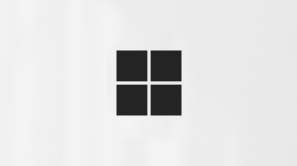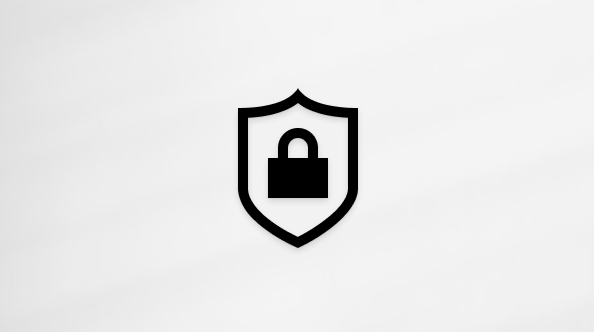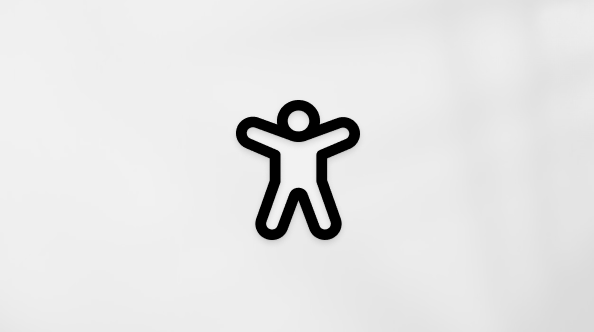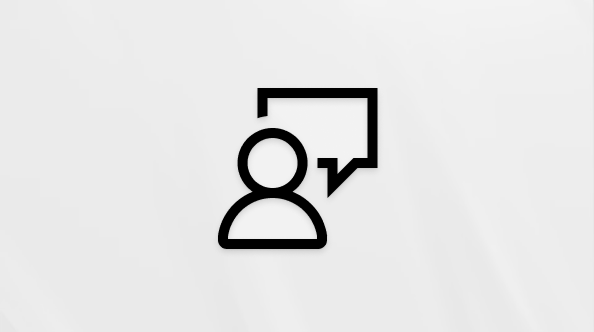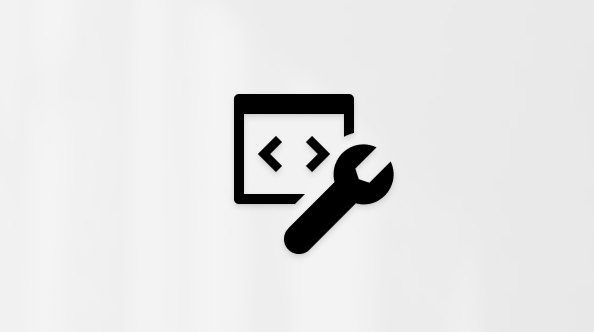Ovaj članak je namenjen osobama koje koriste program čitača ekrana kao što su Windows Narrator, JAWS ili NVDA sa Windows alatkama ili funkcijama iMicrosoft 365 proizvodima. Ovaj članak predstavlja deo skupa sadržaja Pomoć i obuka za pristupačnost u kojem možete pronaći dodatne informacije o pristupačnosti u našim aplikacijama. Za opštu pomoć posetite Microsoft podršku.
Microsoft Copilot olakšava upravljanje e-porukama. On pomaže da rezimirate dugačke niti e-pošte, vidite različite tačke prikaza i uočite neodgovorena pitanja. Pomoću Copilot možete brzo da odgovarate na e-poruke ili da kratke beleške pretvorite u duže. Možete i lako da prilagodite ton i dužinu poruke. Ovaj članak vam pruža uputstva o tome kako da napravite radne verzije e-poruka i rezimirate niti e-pošte kroz Copilot. Takođe ćete naučiti da koristite koučiranje po funkciji Copilot u programu Outlook.
Napomena: Da biste saznali više o čitačima ekrana, idite na članak Kako čitači ekrana rade sa sistemom Microsoft 365.
U ovoj temi
Radna verzija e-pošte uz Copilot
Radna verzija e-pošte sa Copilot
Copilot klasičnoj verziji Outlook olakšava radnu verziju e-pošte. Pratite ove korake da biste počeli da sastavljate e-poruku Copilot:
-
Pritisnite kombinaciju tastera Ctrl+N da biste otvorili novu e-poruku.
-
Idite na dugme Copilot na traci da biste otvorili dijalog Radna verzija sa Copilot tabele. Koristite dolenavedene korake da biste došli do funkcije pomoću tasterskih prečica:
-
Pritisnite kombinacijutastera Ctrl+F10 da biste videli prečice na traci.
-
Pritisnite taster koji odgovara kartici Poruka .
-
Pritisnite tastere F+X da biste razviliCopilot padajuću listu.
-
Pritisnite taster D da biste otvorili radnu verziju pomoću Copilot .
-
-
U polju za uređivanje otkucajte detalje koje želite da vaša e-poruka kaže.
-
Koristite taster Tab da biste otišli na dugme Generiši, a zatim pritisnite taster Enter.
-
Copilot će početi da generiše radnu verziju u skladu sa vašim unosom.
-
Da biste otkazali proces generisanje, pritisnite kombinaciju tastera Shift+Tab i kliknite na dugme Zaustavi u dijalogu.
-
Ako želite da promenite radnu verziju, u polju Sve što želite da promenite otkucajte detalje o tome šta želite da promenite, kao što je "skrati". Zatim pritisnite taster Tab da biste došli do dugmeta sa strelicom nadesno, a zatim pritisnite taster Enter.
-
Da biste ponovo generisali sadržaj, idite na dugme Ponovo generiši i pritisnite taster Enter.
-
Da biste prilagodili ton i dužinu radne verzije, pritisnite taster Enter da biste razvili Copilotliste. Koristite tastere sastrelicama nagore i nadole da biste se kretali po listi i pronašli željeni ton i dužinu. Zatim pritisnite taster Enter da biste podesili željene opcije.
-
Copilot će generisati više predloga za sadržaj. Krećite se kroz predloge pomoću dugmadi Sledeća stavkai Prethodna stavka.
-
-
Ako vam se sviđaju generisani predlozi, dodajte ih u e-poruku tako što ćete kliknuti na dugme Zadrži .
-
Da biste odbacili radnu verziju, pritiskajte taster Tab dok ne čujete "Dugme 'Odbaci'" i pritisnite taster Enter.
-
Podučavanje e-poštom Copilot
Obuka po Copilot u klasičnoj verziji Outlook pomaže da poboljšate ton i jasnoću e-pošte. Saznajte kako da koristite ovu funkciju u sledećim koracima:
-
Otvorite novu e-poruku ili postojeću radnu verziju e-pošte.
-
Idite u telo poruke nove e-poruke pomoću tastera Tab i otkucajte poruku.
-
Idite na dugme Copilot na traci da biste otvorili dijalog Trenering Copilotjezika. Pratite dolenavedene korake da biste došli do funkcije pomoću tasterskih prečica:
-
Pritisnite kombinacijutastera Ctrl+F10 da biste videli prečice na traci.
-
Pritisnite taster koji odgovara kartici Poruka .
-
Pritisnite F+X da biste razviliCopilot listu.
-
Pritisnite taster C da biste otvorili dijalog "Trenering Copilot".
-
-
Copilot će generisati predloge za poboljšanje tona, čitaoca sentimenta i jasnoće e-poruke.
-
Pregledajte predloge pomoću čitača ekrana i koristite ih da biste poboljšali e-poštu tako što ćete uključiti povratne informacije u radnu verziju.
-
Ako želite da istražite više predloga, pomoću tastera Tab pređite na dugme Ponovo generiši i pritisnite taster Enter da biste ga ponovo generisali.
-
Rezime po Copilot
Funkcija "Rezimiranje" vam omogućava da brzo razumete ključne tačke bez čitanja svake reči. Pratite ove korake da biste rezimirali e-poruke pomoću Funkcija Copilot u programu Outlook:
-
Izaberite i otvorite e-poruku koju želite da rezimirate.
-
Pritisnite kombinaciju tastera Shift+Tab da biste otišli na dugme Rezimiraj koje se nalazi odmah ispod trake e-pošte i pritisnite taster Enter.
-
Copilot će početi da generiše rezime za e-poruku u dijalogu Rezime Copilot .
-
Da biste zaustavili generisanje rezimea, idite na dugme Zaustavi generisanje pomoću tastera Tab i pritisnite taster Enter.
-
-
Kada se rezime generiše, možete da ga pregledate pomoću čitača ekrana.
Napomene:
-
Da biste pružili povratne Copilot generisani rezime, izaberite ikonuPalčevi nagore povratne informacije ili Sličice za povratne informacije.
-
Ako želite da prijavite problem, pritisnite taster Tab da biste došli do ikone Obratite se podršci . Pritisnite taster Enter da biste otvorili okno Podrška . Detaljno opišite problem i prosledite ga.
Takođe pogledajte
Dobro došli u funkciju Copilot u usluzi Outlook
Koučiranje e-poštom uz Copilot sa programom Outlook
Korišćenje Copilot u aplikaciji Outlook za Android i iOS sa čitačem ekrana
Tehnička podrška za korisnike sa umanjenim sposobnostima
Microsoft svim klijentima želi da obezbedi najbolji mogući utisak pri radu. Ako imate umanjene sposobnosti ili pitanja u vezi sa pristupačnošću, za tehničku pomoć se obratite Microsoft službi Answer Desk za osobe sa umanjenim sposobnostima. Tim za podršku službe Answer Desk za osobe sa umanjenim sposobnostima obučen je za korišćenje mnogih popularnih asistivnih tehnologija i može da pruži pomoć na engleskom, španskom, francuskom i američkom znakovnom jeziku. Idite na sajt „Microsoft Answer Desk za osobe sa umanjenim sposobnostima“ da biste saznali kontakt detalje za svoj region.
Ako ste korisnik iz državne institucije, privredne organizacije ili velikog preduzeća, obratite se službi Answer Desk za osobe sa umanjenim sposobnostima za velika preduzeća.
Microsoft Copilot olakšava upravljanje e-porukama. On pomaže da rezimirate dugačke niti e-pošte, vidite različite tačke prikaza i uočite neodgovorena pitanja. Pomoću Copilot možete brzo da odgovarate na e-poruke ili da kratke beleške pretvorite u duže. Možete i lako da prilagodite ton i dužinu poruke. Ovaj članak vam pruža uputstva o tome kako da napravite radne verzije e-poruka i rezimirate niti e-pošte kroz Copilot. Takođe ćete naučiti da koristite koučiranje po funkciji Copilot u programu Outlook.
Napomena: Da biste saznali više o čitačima ekrana, idite na članak Kako čitači ekrana rade sa sistemom Microsoft 365.
U ovoj temi
Radna verzija e-pošte uz Copilot
Radna verzija e-pošte sa Copilot
Copilot klasičnoj verziji Outlook olakšava radnu verziju e-pošte. Pratite ove korake da biste počeli da sastavljate e-poruku Copilot:
-
Pritisnite kombinaciju tastera Ctrl+N da biste otvorili novu e-poruku.
-
Idite na dugme Copilot na traci da biste otvorili dijalog Radna verzija sa Copilot tabele. Koristite dolenavedene korake da biste došli do funkcije pomoću tasterskih prečica:
-
Pritisnite kombinacijutastera Ctrl+F10 da biste videli prečice na traci.
-
Pritisnite taster koji odgovara kartici Poruka .
-
Pritisnite tastere F+X da biste razviliCopilotpadajuću listu.
-
Pritisnite taster D da biste otvorili radnu verziju pomoću Copilot .
-
-
U polju za uređivanje otkucajte detalje koje želite da vaša e-poruka kaže.
-
Koristite taster Tab da biste otišli na dugme Generiši, a zatim pritisnite taster Enter.
-
Copilot će početi da generiše radnu verziju u skladu sa vašim unosom.
-
Da biste otkazali proces generisanje, pritisnite kombinaciju tastera Shift+Tab i kliknite na dugme Zaustavi u dijalogu.
-
Ako želite da promenite radnu verziju, u polju Sve što želite da promenite otkucajte detalje o tome šta želite da promenite, kao što je "skrati". Zatim pritisnite taster Tab da biste otišli na dugme Generiši i pritisnite taster Enter.
-
Da biste ponovo generisali sadržaj, idite na dugme Ponovo generiši i pritisnite taster Enter.
-
Da biste prilagodili ton i dužinu radne verzije, pritisnite taster Enter da biste razvili Copilotliste. Koristite tastere sastrelicama nagore i nadole da biste se kretali po listi i pronašli željeni ton i dužinu. Zatim pritisnite taster Enter da biste podesili željene opcije.
-
Copilot će generisati više predloga za sadržaj. Krećite se kroz predloge pomoću dugmadi Sledeća stavkai Prethodna stavka.
-
-
Ako vam se sviđa neki od generisanih predloga, dodajte ih u e-poruku tako što ćete kliknuti na dugme Zadrži .
-
Da biste odbacili radnu verziju, pritiskajte taster Tab dok ne čujete "Dugme 'Odbaci'" i pritisnite taster Enter.
Podučavanje e-poštom Copilot
Obuka po Copilot u klasičnoj verziji Outlook pomaže da poboljšate ton i jasnoću e-pošte. Saznajte kako da koristite ovu funkciju u sledećim koracima:
-
Otvorite novu e-poruku ili postojeću radnu verziju e-pošte.
-
Idite u telo poruke nove e-poruke pomoću tastera Tab i otkucajte poruku.
-
Idite na dugme Copilot na traci da biste otvorili dijalog TreneringCopilot jezika . Pratite dolenavedene korake da biste došli do funkcije pomoću tasterskih prečica:
-
Pritisnite kombinacijutastera Ctrl+F10 da biste videli prečice na traci.
-
Pritisnite taster koji odgovara kartici Poruka .
-
Pritisnite tastere F+X da biste razvili Copilot padajuću listu.
-
Pritisnite taster C da biste otvorili dijalog "Copilot".
-
-
Copilot će generisati predloge za poboljšanje tona, čitaoca sentimenta i jasnoće e-poruke.
-
Pregledajte predloge pomoću čitača ekrana i koristite ih da biste poboljšali e-poštu tako što ćete uključiti povratne informacije u radnu verziju.
-
Ako želite da istražite više predloga, pritiskajte taster Tab da biste došli do dugmeta Ponovo generiši i pritisnite taster Enter da biste ga ponovo generisali.
Rezime po Copilot
Funkcija "Rezimiranje" vam omogućava da brzo razumete ključne tačke bez čitanja svake reči. Pratite ove korake da biste rezimirali e-poruke pomoću Funkcija Copilot u programu Outlook:
-
Izaberite i otvorite e-poruku koju želite da rezimirate.
-
Pritisnite kombinaciju tastera Shift+Tab da biste otišli na dugme Rezimiraj koje se nalazi odmah ispod trake e-pošte i pritisnite taster Enter.
-
Copilot će početi da generiše rezime za e-poruku u dijalogu Rezime Copilot .
-
Da biste zaustavili generisanje rezimea, idite na dugme Zaustavi generisanje pomoću tastera Tab i pritisnite taster Enter.
-
Kada se rezime generiše, možete da ga pregledate pomoću čitača ekrana.
Takođe pogledajte
Dobro došli u funkciju Copilot u usluzi Outlook
Koučiranje e-poštom uz Copilot sa programom Outlook
Korišćenje Copilot u aplikaciji Outlook za Android i iOS sa čitačem ekrana
Tehnička podrška za korisnike sa umanjenim sposobnostima
Microsoft svim klijentima želi da obezbedi najbolji mogući utisak pri radu. Ako imate umanjene sposobnosti ili pitanja u vezi sa pristupačnošću, za tehničku pomoć se obratite Microsoft službi Answer Desk za osobe sa umanjenim sposobnostima. Tim za podršku službe Answer Desk za osobe sa umanjenim sposobnostima obučen je za korišćenje mnogih popularnih asistivnih tehnologija i može da pruži pomoć na engleskom, španskom, francuskom i američkom znakovnom jeziku. Idite na sajt „Microsoft Answer Desk za osobe sa umanjenim sposobnostima“ da biste saznali kontakt detalje za svoj region.
Ako ste korisnik iz državne institucije, privredne organizacije ili velikog preduzeća, obratite se službi Answer Desk za osobe sa umanjenim sposobnostima za velika preduzeća.
Microsoft Copilot olakšava upravljanje e-porukama. On pomaže da rezimirate dugačke niti e-pošte, vidite različite tačke prikaza i uočite neodgovorena pitanja. Pomoću Copilot možete brzo da odgovarate na e-poruke ili da kratke beleške pretvorite u duže. Možete i lako da prilagodite ton i dužinu poruke. Ovaj članak pruža uputstva o tome kako da postavite pitanja, napravite radne verzije e-poruka, ponovo napišite e-poruke, rezimirate niti e-pošte i zakažete sastanak Copilot. Takođe ćete naučiti da koristite obuku tako što ćete Copilot funkciju u novoj Outlook.
Napomena: Da biste saznali više o čitačima ekrana, pogledajte članak Kako čitači ekrana rade sa uslugom Microsoft 365.
U ovoj temi
Radna verzija e-pošte uz Copilot
Rezimiranje e-poruka pomoću funkcije Copilot
Postavljanje pitanja Copilot
Možete da postavite Copilot određena pitanja da biste olakšali rad. Ispod su koraci koje možete da pratite da biste koristili ovu Copilot funkciju:
-
Otvorite novi Outlook i pritiskajte taster Tab dok ne čujete "dugmeCopilot ".
-
Pritisnite taster Enter da biste otvorili okno Copilot za ćaskanje.
-
Okno Copilot za ćaskanje će prikazati nekoliko osnovnih odziva, kao što su "Recite mi više o" i "Rezimiraj nedavne e-poruke u kojima sam bio @mentioned". Izaberite jedan od ovih ili
-
-
Otkucajte odziv ili pitanje u oblast odziva. Pritisnite taster Tab da biste otišli na oblast Odziv i otkucajte pitanje koje želite da postavite, na primer "Koja je stavka radnje za mene u poslednjoj e-poruci u kojoj sam bio @mentioned?"
-
Copilot će generisati odgovor u skladu sa vašim odzivom.
Radna verzija e-pošte sa Copilot
Copilot u novoj Outlook olakšava radnu verziju e-pošte. Pratite ove korake da biste počeli da pišete e-poruku Copilot:
-
Pritisnite kombinaciju tastera Ctrl+N da biste otvorili novu e-poruku.
-
Idite na dugme Copilot dugme na traci. Pritiskajte taster Tab dok ne čujete "Dugme 'Razvij za još Copilot opcija'", a zatim pritisnite taster Enter.
-
Koristite taster sa strelicom nadole dok ne čujete "Stavka menija 'Radna verzija'", a zatim pritisnite taster Enter da biste je izabrali. To otvara dijalog Radna verzija sa kopilotom.
Napomena: Kada je fokus na oblasti radne verzije e-pošte, možete da pritisnete i kombinaciju tastera Alt+i da biste otvorili dijalog Radna verzija pomoću funkcije Copilot.
-
-
Otkucajte detalje koje želite da e-pošta uključi u oblast teksta ili koristite taster sa strelicom nadole ili nagore da biste se kretali kroz listu predloženih odziva i pritisnite taster Enter da biste izabrali neki.
-
Pritisnite taster Tab da biste otišli na dugme Generiši , a zatim pritisnite taster Enter. Copilot će početi da generiše radnu verziju u skladu sa vašim unosom.
-
Da biste otkazali proces generacije, pritisnite taster Tab i kliknite na dugme Zaustavi , a zatim pritisnite taster Enter.
-
-
Kada Kopilot završi sa generisanjem radne verzije, pritiskajte taster sa strelicom nadole da biste se u nizu kretali kroz dostupne opcije:
-
Zadrži je: Ova opcija vam omogućava da umetnete generisani tekst u e-poruku.
-
Odbaci: Ova opcija vam omogućava da odbacite generisanu radnu verziju.
-
Izmeni sadržaj: Izaberite stavku Pokušaj opet , Neka bude kraće, Neka bude duže ili Promeni ton da biste suzili ili ponovo generisali sadržaj.Pritisnite taster Enter da biste izabrali željenu opciju.
-
-
Da biste ručno ažurirali unos, postavite fokus u oblast teksta, unesite promene, a zatim pritisnite taster Tab da biste otišli na dugme Generiši i ponovo pritisnite taster Enter .
Rezimiranje e-poruka pomoću Copilot
Funkcija "Rezimiranje" vam omogućava da brzo razumete ključne tačke bez čitanja svake reči. Pratite ove korake da biste rezimirali e-poruke pomoću Funkcija Copilot u programu Outlook:
-
Idite u prijemno Outlookprijemno sanduče.
-
Koristite taster sa strelicomnadole ili nagore da biste se kretali kroz e-poruke u prijemnom poštanskom sandučetu.
-
Pritisnite taster Enter da biste izabrali e-poruku koju želite da rezimirate.
-
Pritiskajte taster Tab dok ne čujete "Nivo naslova 2, rezime". Zatim pritisnite taster Enter.
-
Copilot će generisati rezime za izabranu e-poruku.
-
Da biste zaustavili generisanje rezimea, idite na dugme Zaustavi generisanje pomoću tastera Tab , a zatim pritisnite taster Enter.
-
-
Kada se rezime generiše, možete da ga pregledate pomoću čitača ekrana.
Napomene:
-
Da biste pružili povratne Copilot generisani rezime, izaberite ikonuPalčevi nagore povratne informacije ili Sličice za povratne informacije.
-
Ako želite da prijavite problem, pritisnite taster Tab da biste došli do ikone Obratite se podršci . Pritisnite taster Enter da biste otvorili okno Podrška . Detaljno opišite problem i prosledite ga.
Podučavanje e-poštom Copilot
Funkcija "Obuka po Copilot u programu Outlook pomaže da poboljšate ton i jasnoću e-poruke. Saznajte kako da koristite ovu funkciju u sledećim koracima:
-
Pritisnite kombinaciju tastera Ctrl+NOutlook biste otvorili novu e-poruku.
-
Idite u telo poruke nove e-poruke pomoću tastera Tab i otkucajte poruku.
-
Pritiskajte kombinacijutastera Shift+Tab dok ne čujete "Grupa 'Ostava', dugme 'Opozovi radnju', skupljeno".
-
Koristite taster sa strelicom nadesno da biste došli Copilot dugme. Pritisnite taster Tab da biste prevazišli elemente Font i Veličina fonta .
-
Pritisnite taster Enter da biste otvoriliCopilotlistu.
-
Koristite taster sa strelicom nadole dok ne čujete "Trenering Copilot ". Pritisnite taster Enter da biste izabrali. Copilot će generisati predloge za poboljšanje tona, čitaoca sentimenta i jasnoće e-poruke.
-
Pregledajte predloge pomoću čitača ekrana i koristite ih da biste poboljšali e-poštu tako što ćete uključiti povratne informacije u radnu verziju.
-
Ako želite da istražite više predloga, pritiskajte taster Tab da biste došli do dugmeta Ponovo generiši i pritisnite taster Enter da biste ga ponovo generisali.
-
Takođe pogledajte
Dobro došli u funkciju Copilot u usluzi Outlook
Podučavanje e-poštom pomoću funkcije Copilot u programu Outlook
Korišćenje Copilot u aplikaciji Outlook za Android i iOS sa čitačem ekrana
Tehnička podrška za korisnike sa umanjenim sposobnostima
Microsoft svim klijentima želi da obezbedi najbolji mogući utisak pri radu. Ako imate umanjene sposobnosti ili pitanja u vezi sa pristupačnošću, za tehničku pomoć se obratite Microsoft službi Answer Desk za osobe sa umanjenim sposobnostima. Tim za podršku službe Answer Desk za osobe sa umanjenim sposobnostima obučen je za korišćenje mnogih popularnih asistivnih tehnologija i može da pruži pomoć na engleskom, španskom, francuskom i američkom znakovnom jeziku. Idite na sajt „Microsoft Answer Desk za osobe sa umanjenim sposobnostima“ da biste saznali kontakt detalje za svoj region.
Ako ste korisnik iz državne institucije, privredne organizacije ili velikog preduzeća, obratite se službi Answer Desk za osobe sa umanjenim sposobnostima za velika preduzeća.
Microsoft Copilot olakšava upravljanje e-porukama. On pomaže da rezimirate dugačke niti e-pošte, vidite različite tačke prikaza i uočite neodgovorena pitanja. Pomoću Copilot možete brzo da odgovarate na e-poruke ili da kratke beleške pretvorite u duže. Možete i lako da prilagodite ton i dužinu poruke. Ovaj članak vam pruža uputstva o tome kako da napravite radne verzije e-poruka i rezimirate niti e-pošte kroz Copilot. Takođe ćete naučiti da koristite koučiranje po funkciji Copilot u programu Outlook.
Napomene:
-
Da biste saznali više o čitačima ekrana, pogledajte članak Kako čitači ekrana rade sa uslugom Microsoft 365.
-
Ova tema pretpostavlja da koristite ugrađeni macOS čitač ekrana, Voiceover. Da biste saznali više o korišćenju, idite na Apple pristupačnost.
U ovoj temi
Radna verzija e-pošte uz Copilot
Radna verzija e-pošte sa Copilot
Funkcija Copilot u programu Outlook olakšava radne verzije e-pošte. Pratite ove korake da biste nacrtali e-poruku sa Copilot:
-
Otvorite novu e-poruku pomoću kombinacije tastera Command+N.
-
Pritisnite kombinaciju tastera Command+\ da biste otvorili dijalog "Radna Copilot ".
-
U polju za uređivanje otkucajte detalje koje želite da vaša e-poruka kaže.
-
Pritisnite kombinacijutastera Command+Return Copilot biste počeli da generišete radnu verziju.
-
Da biste otkazali proces generacije, pritisnite taster Tab i u dijalogu kliknite na dugme Zaustavi neograšćivanje.
-
Ako želite da promenite radnu verziju, u polju Sve što želite da promenite otkucajte detalje o tome šta želite da promenite, kao što je "skrati". Zatim pritisnite taster Tab da biste otišli na dugme Generiši i pritisnite Return.
-
Da biste prilagodili ton i dužinu radne verzije, kliknite na dugme Prilagodi da biste razvili padajuću listu i pronašli željeni ton i dužinu pomoću tastera Tab. Koristite taster Return da biste postavili željene opcije.
-
Da biste ponovo generisali sadržaj, idite na dugme "Ponovo generiši " i pritisnite taster Return.
-
Copilot će generisati više predloga za sadržaj. Krećite se kroz predloge pomoću dugmadi Sledeća stavkai Prethodna stavka.
-
-
Ako vam se svidi neki od predloga, dodajte ih u e-poruku tako što ćete kliknuti na dugme Zadrži .
-
Da biste odbacili radnu verziju, pritiskajte taster Tab dok ne čujete "Dugme 'Odbaci'" i pritisnite Return.
-
Podučavanje e-poštom Copilot
Funkcija "Obuka po Copilot u programu Outlook pomaže da poboljšate ton i jasnoću e-poruke. Saznajte kako da koristite ovu funkciju u sledećim koracima:
-
Otvorite novu e-poruku ili postojeću radnu verziju e-pošte.
-
Idite u telo poruke nove e-poruke pomoću tastera Tab i otkucajte poruku.
-
Pritisnite kombinaciju tastera Shift+Tab da bisteCopilot na dugme i pritisnite tastere sa strelicama nagore i nadole da biste pristupili padajućoj Copilot liste.
-
Da biste otvorili dijalog TrenerovanjeCopilot, koristite taster sa strelicom nadole dok ne čujete "Trenerovanje po Copilot ". Pritisnite taster Return da biste otvorili dijalog.
-
Copilot će generisati predloge za poboljšanje tona, čitaoca sentimenta i jasnoće e-poruke.
-
Pregledajte predloge pomoću čitača ekrana i koristite ih da biste poboljšali e-poštu tako što ćete uključiti povratne informacije u radnu verziju.
-
Ako želite da istražite više predloga, pritiskajte taster Tab da biste došli do dugmeta Ponovo generiši i pritisnite taster Enter da biste ga ponovo generisali.
-
Rezime po Copilot
Funkcija "Rezimiranje" vam omogućava da brzo razumete ključne tačke bez čitanja svake reči. Pratite ove korake da biste rezimirali e-poruke pomoću Funkcija Copilot u programu Outlook:
-
Izaberite i otvorite e-poruku koju želite da rezimirate.
-
Pritisnite taster Tab da biste otišli na dugme Rezimiraj koje se nalazi odmah ispod trake e-pošte i pritisnite Return.
-
Copilot će početi da generiše rezime za e-poruku u dijalogu Rezime Copilot .
-
Da biste zaustavili generisanje rezimea, idite na dugme Zaustavi generisanje pomoću tastera Tab , a zatim pritisnite taster Return.
-
-
Kada se rezime generiše, možete da ga pregledate pomoću čitača ekrana.
Takođe pogledajte
Dobro došli u funkciju Copilot u usluzi Outlook
Koučiranje e-poštom uz Copilot sa programom Outlook
Korišćenje Copilot u aplikaciji Outlook za Android i iOS sa čitačem ekrana
Tehnička podrška za korisnike sa umanjenim sposobnostima
Microsoft svim klijentima želi da obezbedi najbolji mogući utisak pri radu. Ako imate umanjene sposobnosti ili pitanja u vezi sa pristupačnošću, za tehničku pomoć se obratite Microsoft službi Answer Desk za osobe sa umanjenim sposobnostima. Tim za podršku službe Answer Desk za osobe sa umanjenim sposobnostima obučen je za korišćenje mnogih popularnih asistivnih tehnologija i može da pruži pomoć na engleskom, španskom, francuskom i američkom znakovnom jeziku. Idite na sajt „Microsoft Answer Desk za osobe sa umanjenim sposobnostima“ da biste saznali kontakt detalje za svoj region.
Ako ste korisnik iz državne institucije, privredne organizacije ili velikog preduzeća, obratite se službi Answer Desk za osobe sa umanjenim sposobnostima za velika preduzeća.
Microsoft Copilot olakšava upravljanje e-porukama. On pomaže da rezimirate dugačke niti e-pošte, vidite različite tačke prikaza i uočite neodgovorena pitanja. Pomoću Copilot možete brzo da odgovarate na e-poruke ili da kratke beleške pretvorite u duže. Možete i lako da prilagodite ton i dužinu poruke. Ovaj članak pruža uputstva o tome kako da postavite pitanja, napravite radne verzije e-poruka, ponovo napišite e-poruke, rezimirate niti e-pošte i zakažete sastanak Copilot. Takođe ćete naučiti da koristite funkciju "Trener" Copilot u novoj Outlook.
Napomena: Da biste saznali više o čitačima ekrana, pogledajte članak Kako čitači ekrana rade sa uslugom Microsoft 365.
U ovoj temi
Radna verzija e-pošte uz Copilot
Rezimiranje e-poruka pomoću funkcije Copilot
Postavljanje pitanja Copilot
Možete da postavite Copilot određena pitanja da biste olakšali rad. Ispod su koraci koje možete da pratite da biste koristili ovu funkciju Copilot:
-
Otvorite novi Outlook i pritiskajte taster Tab dok ne čujete "dugmeCopilot ".
-
Pritisnite taster Enter da biste otvorili okno Copilot za ćaskanje.
-
Okno Copilot za ćaskanje će prikazati nekoliko osnovnih odziva, kao što su "Recite mi više o" i "Rezimiraj nedavne e-poruke u kojima sam bio @mentioned".
-
U oblasti Odziv možete i da otkucate sopstveni odziv. Pritisnite taster Tab da biste otišli na oblast Odziv i otkucajte pitanje koje želite da postavite, na primer "Koje su stavke radnje za mene u nedavnim e-porukama u kojima sam bio @mentioned".
-
-
Copilot će generisati odgovor u skladu sa vašim odzivom.
Radna verzija e-pošte sa Copilot
Funkcija Copilot u programu Outlook za Veb olakšava radne verzije e-pošte. Pratite ove korake da biste počeli da pišete e-poruku Copilot:
-
Pritisnite taster N da biste otvorili novu e-poruku.
-
Idite na dugme Copilot dugme na traci. Pritiskajte taster Tab dok ne čujete "Dugme 'Razvij za još Copilot opcija'", a zatim pritisnite taster Enter.
-
Koristite taster sa strelicom nadole dok ne čujete "Stavka menija 'Radna verzija'", a zatim pritisnite taster Enter da biste je izabrali. To otvara dijalog Radna verzija sa kopilotom.
Napomena: Kada je fokus na oblasti radne verzije e-pošte, možete da pritisnete i kombinaciju tastera Alt+i da biste otvorili dijalog Radna verzija pomoću funkcije Copilot.
-
-
Otkucajte detalje koje želite da e-pošta uključi u oblast teksta ili koristite taster sa strelicom nadole ili nagore da biste se kretali kroz listu predloženih odziva i pritisnite taster Enter da biste izabrali neki.
-
Pritisnite taster Tab da biste otišli na dugme Generiši , a zatim pritisnite taster Enter. Copilot će početi da generiše radnu verziju u skladu sa vašim unosom.
-
Da biste otkazali proces generacije, pritisnite taster Tab i kliknite na dugme Zaustavi , a zatim pritisnite taster Enter.
-
-
Kada Kopilot završi sa generisanjem radne verzije, pritiskajte taster sa strelicom nadole da biste se u nizu kretali kroz dostupne opcije:
-
Zadrži je: Ova opcija vam omogućava da umetnete generisani tekst u e-poruku.
-
Odbaci: Ova opcija vam omogućava da odbacite generisanu radnu verziju.
-
Izmeni sadržaj: Izaberite stavku Pokušaj opet , Neka bude kraće, Neka bude duže ili Promeni ton da biste suzili ili ponovo generisali sadržaj.Pritisnite taster Enter da biste izabrali željenu opciju.
-
-
Da biste ručno ažurirali unos, postavite fokus u oblast teksta, unesite promene, a zatim pritisnite taster Tab da biste otišli na dugme Generiši i ponovo pritisnite taster Enter .
Rezimiranje e-poruka pomoću Copilot
Funkcija "Rezimiranje" vam omogućava da brzo razumete ključne tačke bez čitanja svake reči. Pratite ove korake da biste rezimirali e-poruke pomoću Funkcija Copilot u programu Outlook:
-
Idite u prijemno Outlookprijemno sanduče.
-
Koristite taster sa strelicomnadole ili nagore da biste se kretali kroz e-poruke u prijemnom poštanskom sandučetu.
-
Pritisnite taster Enter da biste izabrali e-poruku koju želite da rezimirate.
-
Pritiskajte taster Tab dok ne čujete "Rezimiraj". Zatim pritisnite taster Enter.
-
Copilot će generisati rezime za izabranu e-poruku.
-
Da biste zaustavili generisanje rezimea, idite na dugme Zaustavi generisanje pomoću tastera Tab i pritisnite taster Enter.
-
-
Kada se rezime generiše, možete da ga pregledate pomoću čitača ekrana.
Napomene:
-
Da biste pružili povratne Copilot generisani rezime, izaberite ikonu Palčevi nagore za povratne informacije ili ikonu Palčevi dole povratne informacije.
-
Ako želite da prijavite problem, pritisnite taster Tab da biste došli do ikone Obratite se podršci . Pritisnite taster Enter da biste otvorili okno Podrška . Detaljno opišite problem i prosledite ga.
Podučavanje e-poštom Copilot
Funkcija "Obuka po Copilot u programu Outlook pomaže da poboljšate ton i jasnoću e-poruke. Saznajte kako da koristite ovu funkciju u sledećim koracima:
-
Pritisnite kombinaciju tastera Ctrl+NOutlook biste otvorili novu e-poruku.
-
Idite u telo poruke nove e-poruke pomoću tastera Tab i otkucajte poruku.
-
Pritiskajte kombinacijutastera Shift+Tab dok ne čujete "Grupa 'Ostava', dugme 'Opozovi radnju', skupljeno".
-
Koristite taster sa strelicom nadesno da biste došli Copilot dugme. Pritisnite taster Tab da biste prevazišli elemente Font i Veličina fonta .
-
Pritisnite taster Enter da biste otvoriliCopilot liste.
-
Koristite taster sa strelicom nadole dok ne čujete "Trenering Copilot ". Pritisnite taster Enter da biste izabrali. Copilot će generisati predloge za poboljšanje tona, čitaoca sentimenta i jasnoće e-poruke.
-
Pregledajte predloge pomoću čitača ekrana i koristite ih da biste poboljšali e-poštu tako što ćete uključiti povratne informacije u radnu verziju.
-
Ako želite da istražite više predloga, pritiskajte taster Tab da biste došli do dugmeta Ponovo generiši i pritisnite taster Enter da biste ga ponovo generisali.
-
Takođe pogledajte
Dobro došli u funkciju Copilot u usluzi Outlook
Podučavanje e-poštom pomoću funkcije Copilot u programu Outlook
Korišćenje Copilot u aplikaciji Outlook za Android i iOS sa čitačem ekrana
Tehnička podrška za korisnike sa umanjenim sposobnostima
Microsoft svim klijentima želi da obezbedi najbolji mogući utisak pri radu. Ako imate umanjene sposobnosti ili pitanja u vezi sa pristupačnošću, za tehničku pomoć se obratite Microsoft službi Answer Desk za osobe sa umanjenim sposobnostima. Tim za podršku službe Answer Desk za osobe sa umanjenim sposobnostima obučen je za korišćenje mnogih popularnih asistivnih tehnologija i može da pruži pomoć na engleskom, španskom, francuskom i američkom znakovnom jeziku. Idite na sajt „Microsoft Answer Desk za osobe sa umanjenim sposobnostima“ da biste saznali kontakt detalje za svoj region.
Ako ste korisnik iz državne institucije, privredne organizacije ili velikog preduzeća, obratite se službi Answer Desk za osobe sa umanjenim sposobnostima za velika preduzeća.